การเปิดใช้งานการป้องกันการงัดแงะเป็นวิธีที่ดีในการทำให้คอมพิวเตอร์ Windows 10 ของคุณปลอดภัย สิ่งที่ป้องกันการงัดแงะทำคือป้องกันไม่ให้แอปที่เป็นอันตรายทำการเปลี่ยนแปลงที่สำคัญกับโปรแกรมป้องกันไวรัสของ Windows Defender
คุณลักษณะหนึ่งที่จะเปลี่ยนแปลงหากไม่ได้เปิดใช้งาน Tamper Protection คือการป้องกันไวรัสแบบเรียลไทม์ เมื่อเปิดใช้ฟีเจอร์นี้ คุณจะเพิ่มการป้องกันอีกชั้นหนึ่งซึ่งคุ้มค่าที่จะลองใช้
ก่อนที่คุณจะเปิดใช้งานการป้องกันการงัดแงะ
มีบางสิ่งที่ควรทราบก่อนที่คุณจะเปิดใช้งานการป้องกันการงัดแงะ แม้ว่าคุณลักษณะนี้จะป้องกันแอปที่ไม่เหมาะสมไม่ให้ทำการเปลี่ยนแปลงใดๆ กับ Windows Defender แต่จะไม่ทำเช่นเดียวกันกับโปรแกรมป้องกันไวรัสของบริษัทอื่นที่คุณอาจใช้อยู่
หากคุณจำไม่ได้ว่าเปิดใช้งานคุณสมบัตินี้ในโปรแกรมป้องกันไวรัสของบริษัทอื่น ให้ลองไปที่การตั้งค่า นั่นคือสิ่งที่คุณควรพบคุณสมบัติที่จะป้องกันการเปลี่ยนแปลงความปลอดภัยใด ๆ สำหรับโปรแกรมป้องกันไวรัสของคุณ
การป้องกันการงัดแงะยังสร้างปัญหาเมื่อแก้ไขการตั้งค่าความปลอดภัยใดๆ เมื่อใช้แอป เช่น PowerShell, Command-Line และ Command Prompt
วิธีเปิดการป้องกันการงัดแงะใน Windows 10
หากต้องการเปิดใช้งาน Tamper Protection ให้ไปที่ตัวเลือกการค้นหาแล้วพิมพ์ Windows Security เมื่อตัวเลือกปรากฏขึ้น ให้ดับเบิลคลิกที่ตัวเลือกนั้น เมื่อเปิดแอปแล้ว ให้ไปที่ อัปเดตและความปลอดภัย > ความปลอดภัยของ Windows > เปิด ความปลอดภัยของ Windows
คลิกที่ตัวเลือกการป้องกันไวรัสและภัยคุกคาม ซึ่งอยู่ด้านล่างตรงที่ระบุว่าความปลอดภัยโดยย่อ
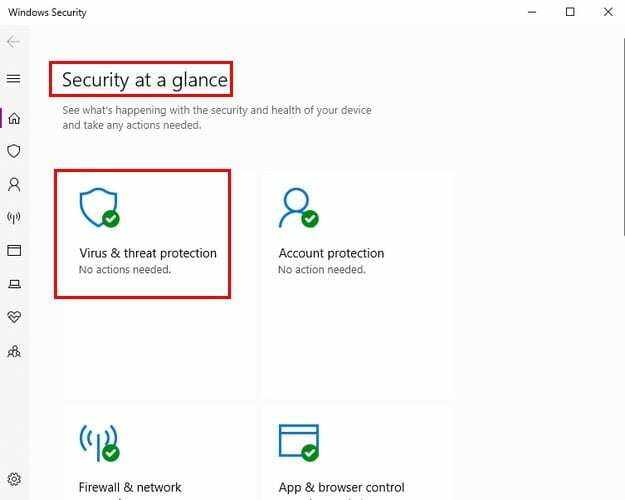
การตั้งค่าการป้องกันไวรัสและภัยคุกคามจะมีการตั้งค่าจัดการ (สีน้ำเงิน) ด้านล่างปุ่มเปิดสีเทา คลิกที่ตัวเลือกนั้นและค้นหา Tamper Protection สลับเปิดและหากคุณต้องการปิดในอนาคต เพียงทำตามขั้นตอนเดียวกันนี้เพื่อปิด
วิธีเปิดใช้งานการป้องกันการงัดแงะ Windows 10 ผ่าน Registry
หากคุณรู้วิธีใช้งาน Registry คุณก็ยังสามารถเปิดใช้งาน Tamper Protection ได้ ไปที่ HKEY_LOCAL_MACHINE\SOFTWARE\Microsoft\ Windows Defender\Features
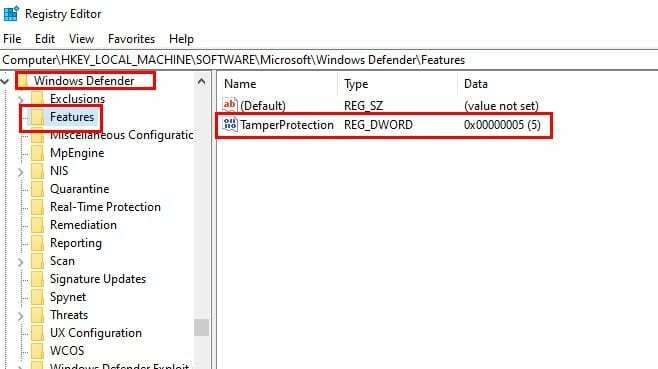
หลังจากดับเบิลคลิกที่ตัวเลือกคุณสมบัติ คุณควรจะเห็นการป้องกันการงัดแงะ ดับเบิลคลิกที่ตัวเลือกสุดท้ายนี้และเปลี่ยนข้อมูลค่าเป็นศูนย์เพื่อปิดและกลับไปที่ห้าเพื่อเปิดใช้งานอีกครั้ง
วิธีเปิดใช้งานการป้องกันการงัดแงะสำหรับซอฟต์แวร์ป้องกันไวรัสของบุคคลที่สาม
สามารถเปิดใช้งานการป้องกันการงัดแงะได้ในแอปของบริษัทอื่น เช่น ESET (โปรแกรมป้องกันไวรัสบนคอมพิวเตอร์ของฉัน) กลับไปที่ การป้องกันไวรัสและภัยคุกคาม แล้วคลิกที่ตัวเลือก Windows Defender Antivirus
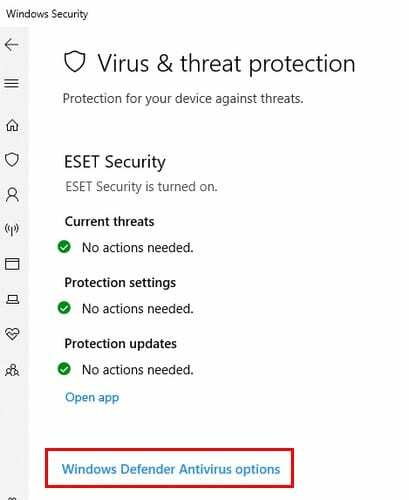
เลื่อนและสลับตัวเลือกที่อนุญาตให้คุณเปิดใช้งานการสแกนเป็นระยะ คลิกที่จัดการการตั้งค่าภายใต้การตั้งค่าการป้องกันไวรัสและภัยคุกคาม เลื่อนลงไปที่การป้องกันการงัดแงะและเปิดใช้งาน
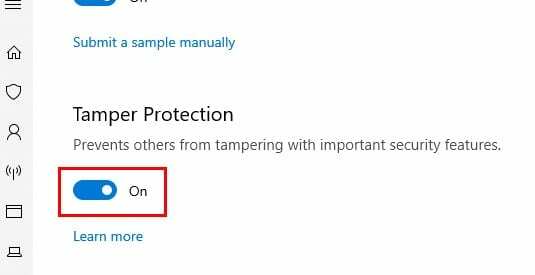
บทสรุป
คุณไม่สามารถระมัดระวังในการปกป้องคอมพิวเตอร์ของคุณจากอันตรายทางออนไลน์ได้ การป้องกันการงัดแงะเป็นวิธีที่ยอดเยี่ยมในการทำให้คอมพิวเตอร์ของคุณปลอดภัย เนื่องจากจะช่วยป้องกันการเปลี่ยนแปลงที่ไม่ต้องการ คุณคิดอย่างไรกับการป้องกันการงัดแงะ? แบ่งปันความคิดของคุณในความคิดเห็นด้านล่าง